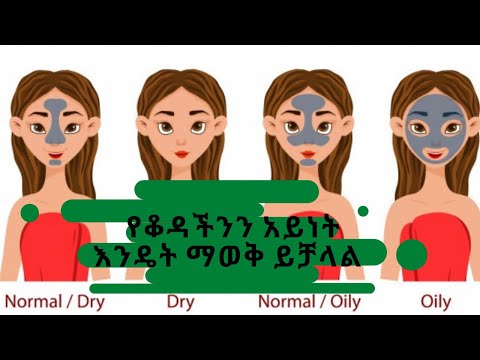ኦፕሬቲንግ ሲስተም (ኦፕሬቲንግ ሲስተም) የሥራ ኮምፒተር የማይነጠል አካል ሲሆን አብዛኛዎቹ የተጫኑ የዊንዶውስ ኦፐሬቲንግ ሲስተም የተለያዩ ስሪቶች አሏቸው ፣ በተለይም ተራ ተጠቃሚዎች ኮምፒተር ፡፡ በተመሳሳይ ጊዜ በኮምፒተር ላይ የተጫኑ አዳዲስ ፕሮግራሞች ከኦፕሬቲንግ ሲስተም ስሪት ጋር የተዛመዱ ገደቦች አሏቸው ፡፡ በኮምፒተርዎ ላይ የተጫነውን የዊንዶውስ አይነት እንዴት ማወቅ ይችላሉ?

አስፈላጊ ነው
የተጫነ የዊንዶውስ ኦፐሬቲንግ ሲስተም (ኤክስፒ ፣ ቪስታ ፣ ዊንዶውስ 7) ፣ አነስተኛ የኮምፒተር ችሎታ ያለው ኮምፒተር ፡፡
መመሪያዎች
ደረጃ 1
በተግባር አሞሌው ውስጥ የ “ጀምር” ቁልፍን በግራ መዳፊት ቁልፍ ጠቅ ያድርጉ ፡፡ በሚከፈተው ምናሌ ውስጥ የ "ቅንብሮች" መስመሩን ይፈልጉ እና የመዳፊት ጠቋሚውን በላዩ ላይ ያንቀሳቅሱት። በዚህ ጊዜ በሚታየው ብቅ-ባይ ምናሌ ውስጥ “የቁጥጥር ፓነል” ንጥል ላይ ጠቅ ያድርጉ ፡፡ በዊንዶውስ ቪስታ እና ዊንዶውስ 7 ውስጥ ይህ ንጥል በቀጥታ በጀምር ምናሌ ውስጥ ይገኛል ፡፡
ደረጃ 2
በ "የመቆጣጠሪያ ፓነል" መስኮት ውስጥ "ስርዓት" የሚለውን መስመር ይፈልጉ። ጠቋሚውን በእሱ ላይ ያስቀምጡ እና "አስገባ" ን ይጫኑ።
ደረጃ 3
በሚከፈተው መስኮት ውስጥ “የስርዓት ባህሪዎች” ተብሎ “አጠቃላይ” የሚለውን ትር ይምረጡ ፡፡ በዚህ አጋጣሚ የክወና ስርዓት ስሪት ዓይነት እና ሙሉ ስም በመስኮቱ የላይኛው ክፍል ላይ ይታያል ፡፡
ደረጃ 4
በተመሳሳይ መስኮት ከዚህ በታች የስርዓተ ክወና ጥቃቅን (32 ወይም 64) የተጠቆመበት መስመር አለ ፣ ይህንን ባህሪ ማስታወስዎን እርግጠኛ ይሁኑ ፣ አንድ አዲስ የአዲሱ ፕሮግራም ወይም ሾፌር ስሪት ሲመርጡ በጣም አስፈላጊ ነው ፡፡
ደረጃ 5
የሙከራ መገልገያ በኮምፒተርዎ ላይ ከተጫነ ፣ ለምሳሌ ፣ AIDA64 ፕሮግራም ፣ የስርዓተ ክወናውን ስሪት ለማወቅ ሊጠቀሙበት ይችላሉ። ይህንን ለማድረግ ፕሮግራሙን መጀመር እና በቀኝ በኩል ባለው ምናሌ ውስጥ “ኦፕሬቲንግ ሲስተም” የሚለውን ንጥል መምረጥ ያስፈልግዎታል ፡፡ ስለ የተጫነው የዊንዶውስ ስሪት ዝርዝር መረጃ በመስኮቱ ግራ በኩል ይታያል ፡፡